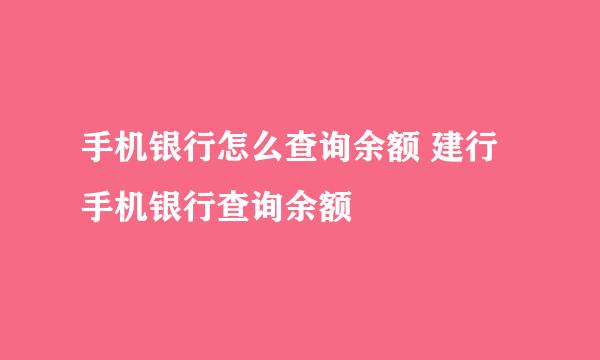手机怎么无线连接电脑
的有关信息介绍如下:
现在智能机普及,大家都能够方便地使用手机上网但是由于手机与电脑功能还是有一定差异,一些时候我们不得不使用电脑来进行文件的传输,或者使用电脑来对手机进行操作,以前比较通用的是利用数据线连接,数据间有自己的优势但是,缺点也不少,首先是不方便下面教一种简单的方式来无线连接电脑,这样利用电脑安装手机软件,或者传输文件。
打开360安全卫士,进入360安全卫士界面。这时候有很多选项,点击“手机助手”
这个时候进入了手机助手界面,看看左上角,显示的是手机未连接。我们点击“开始连接”
这个时候弹出一个连接方式的窗口,有两种连接方式,一种是数据线连接,这种估计大多数人都很熟悉了,另外一种是无线网络连接,这个时候我们选择并点击“无线网络连接”,然后点击“立即连接”。
由于以前我的手机连接过电脑,所以这个时候电脑检测到了我的手机类型,如果你的手机这这个时候显示出来了,就点击“手机形状的图片”,没有的话请点击“连接其他手机”,这里我先讲已经检测出来的。我这里当做给你们一样,没有检测出来,我点击“其他手机连接”
这时候出现扫描二维码连接的界面
这时候我们将手机上安装好的360手机助手打开,
这时候出现连接的界面,我们点击魔棒,然后点击第一个“扫描二维码”
这时候将手机摄像头对阵电脑上的二维码,手机进行扫描。一会就扫描成功,就连接上了(注意:这里手机的上网功能必须打开,也就是打开能够上网的“数据流量”开关,否则,扫描的二维码手机不能够进行识别,他需要联网进行识别,打开数据功能连接好了之后,你怕损耗流量,你再关闭上网功能,其实也不消耗的)。
这时候扫描成功也就是无线连接成功。
你再看看电脑上的显示“通过无线连接”,表明连接成功。这个时候你就可以无线传输数据和下载电脑上的软件并安装到电脑上了。
扫描二维码期间上网功能必须打开。否则会显示联网失败扫描失败止之类的结果。
本经验经本人亲自尝试有效,如果觉得好,请点击下面的大拇指。各种安卓智能手机方法都一样。